電腦在我們的工作、生活和學習中扮演著越來越重要的角色。商場上電腦的品牌也原來越多,各具特色的電腦不斷被推出。我們在選購電腦時也是十分茫然地聽商家介紹,處在一個十分被動的地位。今天,小編就要為大家講一下化被動為主動的絕招。通過三個方面來查看html' target='_blank'>電腦配置,進一步判斷電腦的性能。這里小編講得方法是針對win7電腦,三個步驟檢查商家的誠信。
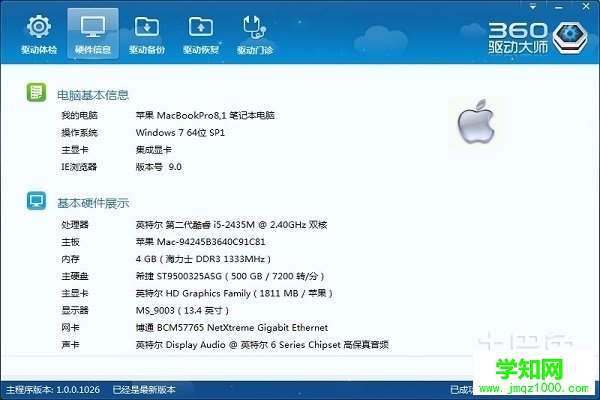
一、查看電腦基本硬件配置
先打開電腦,進入系統,查看桌面是否有“計算機”圖標,如果沒有則在桌面空白處點擊鼠標,選擇“個性化”——“更改桌面圖標”,將“計算機”勾選。
如果系統版本是windows7家庭普通版,在桌面點擊鼠標右鍵就沒有“個性化”,那樣想將“計算機”放置到桌面可打開開始菜單,對著計算機點擊鼠標右鍵,選擇“在桌面上顯示”即可將“計算機”圖標放置到桌面上。
對著桌面的“計算機”圖標點擊鼠標右鍵,選擇“屬性”,即可查看基本的硬件配置情況,包括CPU、安裝內存、所裝的操作系統等信息。同時還可以通過系統分級查看到此電腦硬件配置的綜合水平。
想查看更加全面的計算機硬件信息,可在剛才的屬性頁面點擊左側的“設備管理器”,即可查看該電腦的詳細硬件配置。
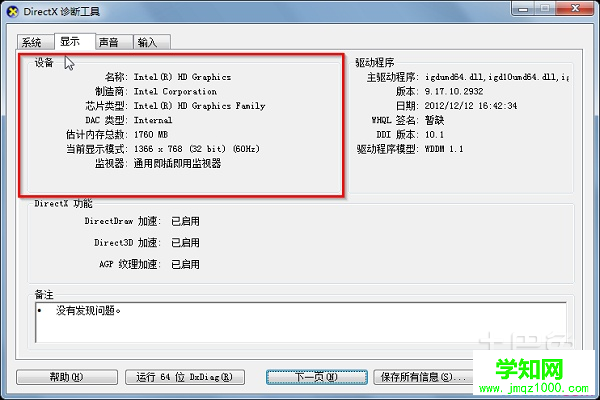
二、查看電腦硬盤容量
一般在設備管理器中查看計算機的CPU、內存、顯卡、聲卡、網卡等信息都已檢測到了,還剩下硬盤容量沒有檢測到。
對著桌面的計算機圖標點擊鼠標右鍵,選擇“管理”——“磁盤管理”,即可查看到當前硬盤的總容量,一般顯示的硬盤容量都會比標稱的少。
硬盤在出廠時是按照1000M為1G計算,而在windows系統里是按照1024M為1G進行計算,因此有磁盤管理里查看到的容量會比標稱的容量要小。通過專業軟件檢測硬件配置。
如果通過上面的方法查看到的配置信息還不夠詳細的話,那你就可以通過一些專業的硬件檢測工具進行硬件。

三、使用軟件查看顯卡配置
硬件檢測工具AIDA64是一個不錯的檢測工具,先在百度搜索AIDA64并下載到電腦上,下載的AIDA64一般為綠色版軟件,解壓即可使用。
直接運行程序文件夾中的“AIDA64.EXE”文件即可運行檢測,首次運行軟件會自動收集該計算機的硬件信息,信息收集完成就會自動進入軟件主界面。
進入軟件主界面后,可以看到有非常詳細的硬件檢測項目,直接點擊即可查看具體的硬件參數。
這里顯示的數據就比windows7系統自帶的設備管理器強大的多,不僅有具體的硬件型號,還包括具體的規格等都非常清楚,通過它就可非常全面的檢測到計算機的硬件配置。

win7電腦配置怎么看?通過閱讀以上內容,相信大家對這一問題已經有了自己的答案。開學季就要到了,電腦市場又會迎來一年一度的優惠狂潮。如果你想買一臺電腦,或者幫即將進入大學的親戚買電腦,不妨仔細閱讀一下本篇文章內容,親自檢驗電腦的配置和性能。怎么看win7電腦配置這一問題,小編就為大家介紹到這里,希望文章相關內容對大家有所幫助。
鄭重聲明:本文版權歸原作者所有,轉載文章僅為傳播更多信息之目的,如作者信息標記有誤,請第一時間聯系我們修改或刪除,多謝。
新聞熱點
疑難解答